MKV je multimediální kontejnerový formát pro ukládání vysoce kvalitních videí, více zvukových stop a streamů titulků. Díky podpoře obsahu ve vysokém rozlišení jsou soubory MKV oblíbené u sdílení obsahu. Apple TV však tento formát nepodporuje. Apple TV nedokáže zpracovat soubory MKV, které jsou kódovány nepodporovanými kodeky nebo obsahují složité titulky. To znamená, že nemůžete... hrát MKV na Apple TV bez nutnosti dalších kroků. Tento příspěvek vám ukáže dvě účinné metody: použití mediálního serveru a převod souborů MKV. Naším cílem je poskytnout jasný a podrobný návod pro oba přístupy. Můžete si tak vybrat metodu, která odpovídá vašim technickým znalostem.

- Metoda 1. Bezproblémové streamování MKV pomocí mediálního serveru z počítače
- Metoda 2. Převod MKV do formátu vhodného pro Apple TV
- Výběr správné metody: Rychlé srovnání
Metoda 1. Streamujte MKV bez problémů s mediálním serverem z počítače
Mediální server VLC
Apple TV ve spojení s VLC Media Serverem je vynikajícím způsobem, jak přehrávat soubory MKV. VLC pro mobilní zařízení na Apple TV nabízí efektivní řešení pomocí funkce vzdáleného přehrávání. Promění Apple TV v dočasný VLC Media Server pro streamování souborů MKV.
Krok 1.Stáhněte si aplikaci VLC pro mobilní zařízení z App Storu na Apple TV. Po instalaci aplikaci spusťte, přejděte do sekce Vzdálené přehrávání a vyberte Povolit vzdálené přehráváníAktivuje zobrazení adresy místní sítě, kterou budete z počítače používat ke streamování videí.
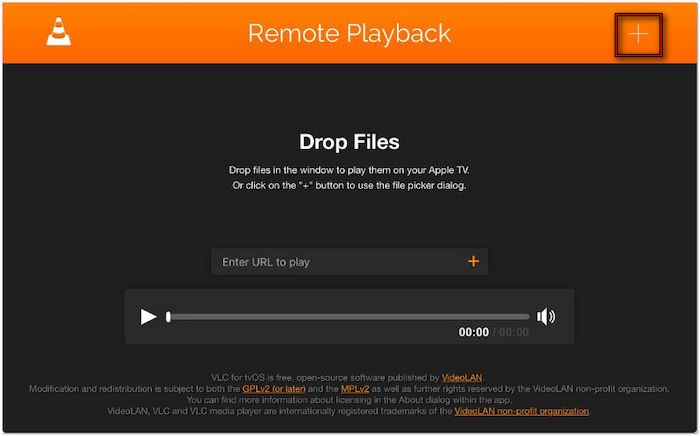
Krok 2.Otevřete webový prohlížeč a zadejte adresu místní sítě zobrazenou na obrazovce Apple TV. Přetáhněte soubor MKV do okna prohlížeče a přehrajte jej na Apple TV. Případně klikněte na + v pravém horním rohu a otevřete výběr souborů, kde můžete soubor MKV vybrat ručně.
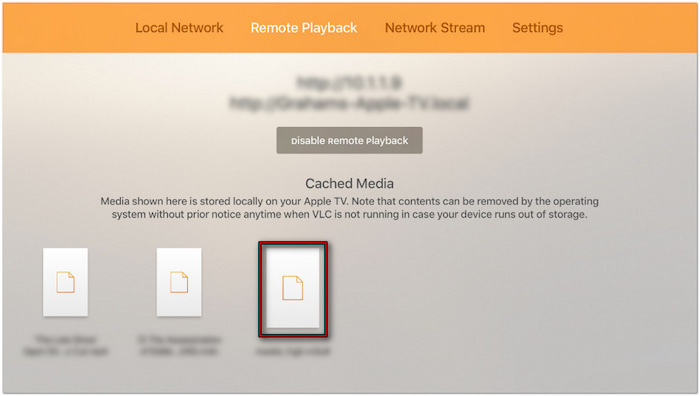
Důležitá poznámka: Ujistěte se, že je váš počítač připojen ke stejné síti Wi-Fi jako Apple TV. Jakmile přidáte soubor MKV, přehrávání se okamžitě spustí. Soubor je dočasně uložen do mezipaměti zařízení, což znamená, že se může rychle obnovit, dokud systém nebude potřebovat uvolnit místo.
Chcete přehrát MKV ve svém místním přehrávači médií? Zde se dozvíte, jak na to. hrát MKV na Macu .
Plex Media Server
Streamování souborů MKV do Apple TV pomocí Plexu je efektivní, pokud jsou soubory předem převedeny. MKV Abyste na Apple TV úspěšně přehrávali, musíte nejprve dodržovat pravidla pro pojmenování a strukturu složek v Plexu. Snížíte tak riziko načítání a překódování souboru MKV během přehrávání.
Krok 1.Přejděte na oficiální webové stránky Plex a přihlaste se pomocí svých přihlašovacích údajů k účtu Plex Media Server. Navštivte Stránka ke stažení Plexu a stáhněte si klientskou aplikaci Plex pro váš systém. Po instalaci spusťte klienta Plex a začněte přehrávat soubor MKV.
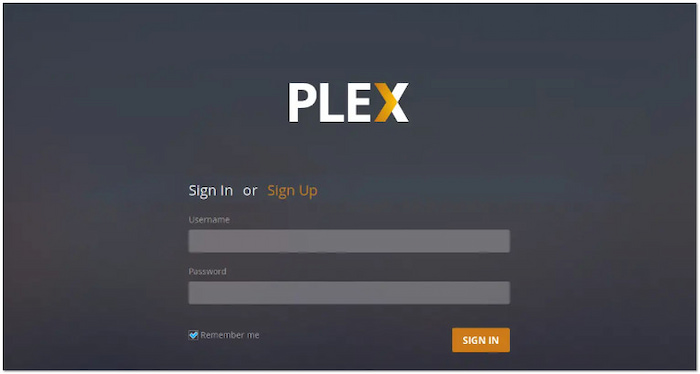
Krok 2.Vytvořte na pevném disku samostatnou složku výhradně pro převedené soubory MKV. Přesuňte je do tohoto adresáře a přidejte je do knihovny Plex. Klikněte na Přidat knihovnu, vyberte možnost Vyhledat složku médií a znovu klikněte na možnost Přidat knihovnu, abyste je přidali do přiřazené složky.

Krok 3Na Apple TV otevřete aplikaci Plex a přihlaste se ke stejnému účtu Plex, který používáte na ostatních zařízeních. Vaše knihovna Plex bude poté na Apple TV přístupná a umožní vám přehrávat soubory MKV. Pro optimální výkon přehrávání přejděte do nastavení a proveďte následující:
Domácí streamování: Nastavením na Maximální povolíte nejvyšší kvalitu přehrávání.
Streamování z internetu: Tuto možnost nastavte na základě rychlosti odesílání a stahování dat z internetu pro vaše klienty.
Automatické nastavení kvality: Zakažte tuto možnost, abyste předešli načítání do vyrovnávací paměti a dalším problémům s přehráváním.
Profesionální tip: Povolte možnost Shoda obsahu, chcete-li zabránit překódování HDR nebo obsahu s vysokou snímkovou frekvencí. Přejděte do Nastavení Apple TV a vyberte možnost Video a zvuk. Dále zapněte možnosti Shoda dynamického rozsahu a Shoda snímkové frekvence.
Metoda 2. Převod MKV do formátu kompatibilního s Apple TV
Video Converter Ultimate , doporučený společností Blu-ray Master, je komplexní softwarový balíček pro konverzi videa. Umožňuje převádět různé kodeky do kompatibilnějšího formátu mediálního streamu nebo přednastavení zařízení. Zahrnuje MP4, AV1, MKV, Apple TV, iPhone, iPad, Android, konzole a další. Dokáže poskytovat výstup vysokou rychlostí až 120× bezztrátové konverze. Kromě toho můžete upravit nastavení videa a zvuku pro optimální výsledky, to vše bez kompromisů v kvalitě zdroje.
Zde je návod, jak nahrát MKV do Apple TV z počítače:
Krok 1.Začněte stažením bezplatného programu Video Converter Ultimate, preferované volby Blu-ray Master. Nainstalujte software pro konverzi médií do systému a dokončete proces instalace. Po dokončení ihned spusťte Video Converter Ultimate.
Stažení zdarma
Pro Windows
Bezpečné stahování
Stažení zdarma
pro macOS
Bezpečné stahování
Krok 2.Ve výchozím nastavení budete přesměrováni na kartu Převodník. Klikněte na + Přidat soubory v levém horním navigačním panelu načtěte soubory MKV do softwaru. Případně můžete k hromadnému importu souborů MKV z jednoho adresáře použít možnost Přidat složku z rozbalovací nabídky.
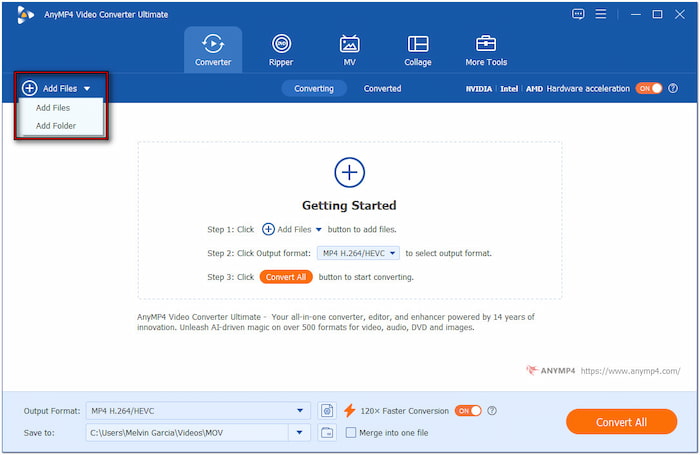
Krok 3Klikněte na pole Výstupní formát, přejděte do kategorie Zařízení a vyberte Jablko profil. Pro optimální kvalitu a kompatibilitu zvolte Apple TV 4K nebo Apple TV (H.264). Pro vaši informaci a návod:
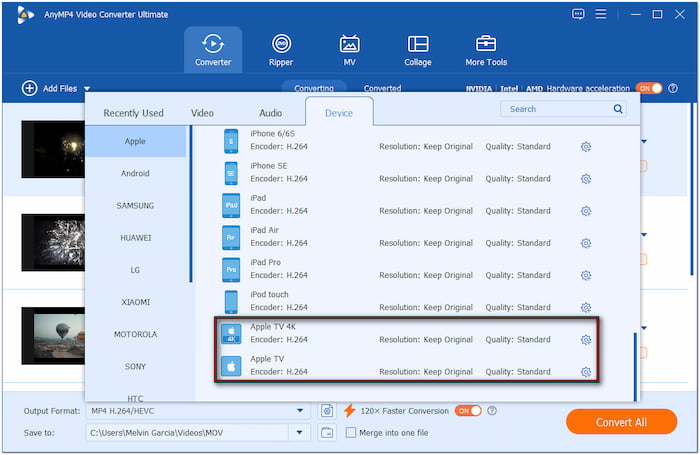
• Apple TV 4K (H.265): Tato předvolba má menší velikost souboru s lepší kompresí. Podporuje také novější modely Apple TV.
• Apple TV (H.264): Tato předvolba nabízí širší kompatibilitu s mírně většími soubory. Poskytuje však vynikající výkon při přehrávání.
Důležitá poznámka: H.264 (AVC) je kompatibilní s modely Apple TV. H.265 (HEVC) je navíc dodáván s novějším kodekem, který nabízí lepší kompresi, ale je použitelný pouze na Apple TV 4K a novějších modelech. Experimentujte s předvolbami na základě potřeb a modelu Apple TV. Ujistěte se, že je jako formát kontejneru vybrán MP4, a v případě potřeby upravte další nastavení.
Proč MP4? Zjistěte více MKV vs MP4 rozdíly zde.
Krok 4.Po konfiguraci nastavení klikněte na pole Uložit do a nastavte výstupní adresář. Dále přepněte na 120× rychlejší konverze, abyste urychlili rychlost konverze. Nyní klikněte na Převést vše zahájíte kódování souborů MKV do formátu Apple TV na základě vašeho nastavení.
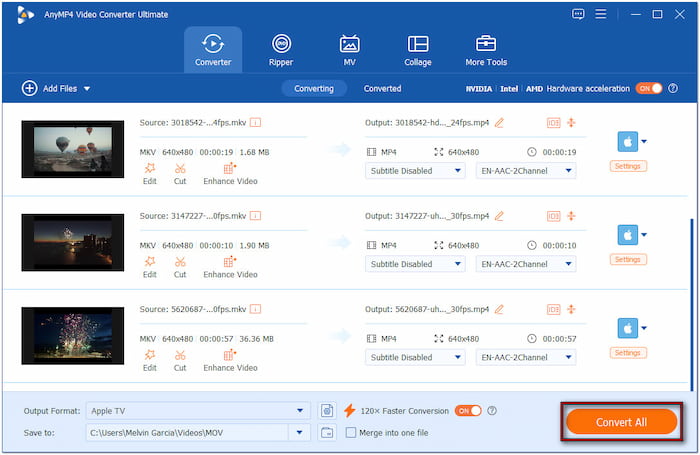
Krok 5.Jakmile je převod dokončen, přeneste a streamujte převedený soubor do Apple TV pomocí iTunes. Otevřete iTunes a přetáhněte převedený soubor do Knihovny. Poté připojte Apple TV přes Domácí sdílení nebo synchronizujte soubor pomocí AirPlay.
Video Converter Ultimate, který si vybrala společnost Blu-ray Master, nabízí bezproblémové řešení pro přehrávání MKV na Apple TV. Převodem MKV do formátu kompatibilního s Apple TV si můžete zajistit plynulé přehrávání. Eliminuje se zasekávání, nekompatibilita a dokonce i zpoždění během přehrávání.
Výběr Správná metoda: Rychlé srovnání
| Mediální server | Versus | Konverze |
| Vyžaduje instalaci serveru a povolení přístupu k síti. | Snadné nastavení | Nainstalujte převodník a postupujte podle pokynů. |
| Nastavení trvá více než hodinu. | Časová náročnost | Převod jednoho souboru MKV trvá méně než tři minuty. |
| Nepoužívejte úložný prostor pro streamování souborů MKV. | Požadovaný úložný prostor | Vyžaduje minimální prostor pro převedené soubory/ |
| Soubory zůstávají nezměněny. | Původní úprava souboru | Vytvořte nový soubor se zachováním zdrojového kódu. |
| Pro streamování je nutné stabilní lokální připojení. | Závislost na internetu | Během konverze nevyžaduje připojení k internetu. |
| Občasné streamování. | Nejlepší pro | Velké konverze knihoven a vysoká kompatibilita. |
Zabalení
Tento příspěvek popisuje dvě účinné metody, jak přehrávání souborů MKV na Apple TVVLC a Plex umožňují streamovat soubory MKV, zatímco Video Converter Ultimate převádí MKV do formátu kompatibilního s Apple TV. Vyberte si přístup, který nejlépe odpovídá vaší technické úrovni, časové dostupnosti a preferencím sledování. Se správným nastavením si budete moci vychutnat svůj MKV na Apple TV.
Více od Blu-ray Master
Přehrávání video souborů

Snadno přehrávejte Blu-ray, DVD a různé video/audio formáty s bohatými funkcemi přehrávání.
100% Bezpečné. Bez virů.

